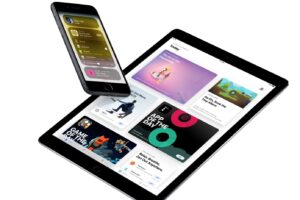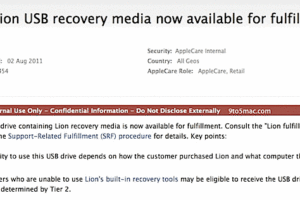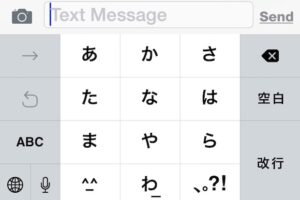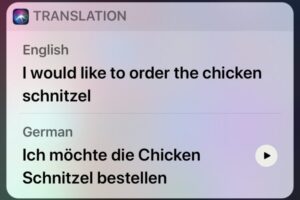Comment enregistrer des appels téléphoniques avec un Mac

Vous voulez enregistrer un appel téléphonique depuis un Mac ? Peut-être interviewez-vous quelqu'un pour un podcast et voulez-vous enregistrer les deux côtés de la conversation ? Vous voulez peut-être enregistrer un appel téléphonique à des fins de qualité et de formation ? Quel que soit l'objectif, il existe plusieurs façons d'enregistrer un appel téléphonique depuis un Mac, mais nous allons opter pour la méthode la plus simple qui est décidément peu technique mais très fiable.
Notez que nous enregistrons un appel téléphonique d'un iPhone ou d'un téléphone Android, ou même d'un vieux téléphone débile, vers un Mac. C'est différent de l'enregistrement d'un appel sur un iPhone en utilisant quelque chose comme une messagerie vocale, puisque le fichier audio capturé se retrouve sur le Mac.
Important : Soyez conscient qu'il existe de nombreuses lois différentes concernant l'enregistrement des appels téléphoniques, et il est de votre entière responsabilité de déterminer laquelle est pertinente pour votre situation et votre localisation. Assurez-vous de vérifier les lois locales avant d'enregistrer un appel téléphonique. Souvent, toutes les parties doivent consentir à ce que l'appel soit enregistré. En cas de doute, obtenez au préalable un consentement clair pour enregistrer un appel téléphonique, ou n'enregistrez pas l'appel. Si vous n'obtenez pas le consentement nécessaire pour enregistrer un appel téléphonique, vous risquez de vous attirer de sérieux ennuis. Il vous appartient de déterminer quelles lois s'appliquent à vous dans votre localité, votre État et votre pays.
Comment enregistrer un appel téléphonique à partir d'un Mac
Vous aurez besoin d'un Mac avec un microphone intégré (ou un microphone externe), d'un iPhone ou d'un Android, et d'un endroit calme pour passer un appel téléphonique.
- Depuis le Mac, ouvrez "QuickTime Player" et allez dans le menu "File" et choisissez "New Audio Recording"
- Positionnez le Mac et le téléphone de manière à ce qu'ils soient proches l'un de l'autre
- Mettez en sourdine la sortie audio du Mac en appuyant sur le bouton "mute" du clavier
- Depuis l'iPhone (ou Android), appelez la personne ou le numéro, et obtenez son approbation et son consentement sans équivoque pour que vous enregistriez l'appel téléphonique
- Placez l'appel téléphonique actif en mode haut-parleur
- Lorsque vous êtes prêt à commencer à enregistrer l'appel téléphonique sur le Mac, cliquez sur le bouton "Enregistrer" dans QuickTime sur le Mac
- Faites votre conversation téléphonique sur haut-parleur près du Mac comme d'habitude, une fois l'enregistrement ou l'appel terminé, ou les deux, cliquez sur le bouton "Stop Recording" dans QuickTime
- Enregistrez le fichier d'enregistrement audio comme d'habitude dans le lecteur QuickTime
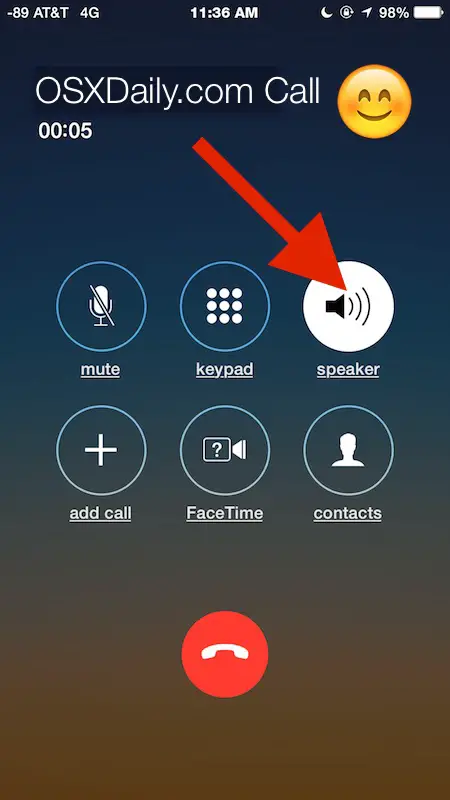
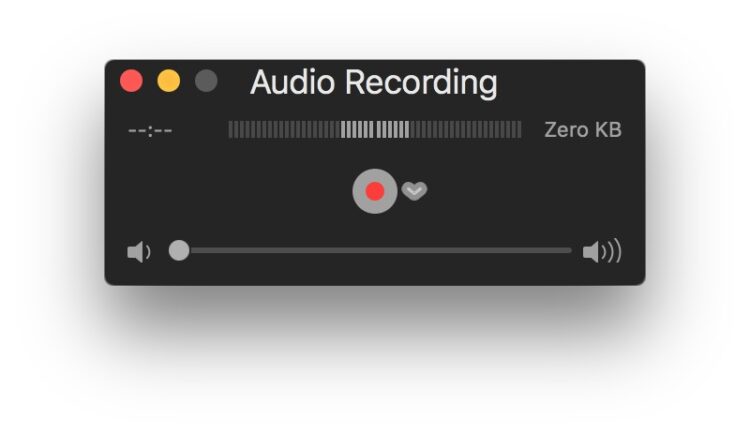
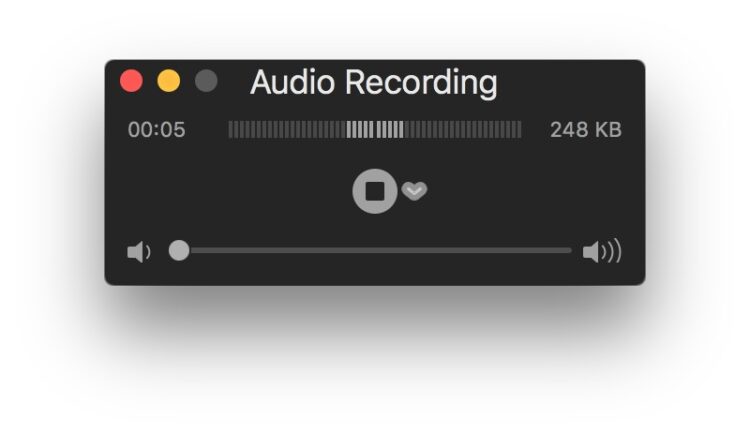
C'est une solution simple qui n'est pas particulièrement complexe, mais elle est géniale car elle fonctionne avec presque tous les téléphones, et sur presque tous les Mac, tant que ce Mac a un microphone, et tant que le téléphone a des capacités de haut-parleur (sur l'iPhone, vous pouvez passer un appel sur haut-parleur en appuyant sur le bouton haut-parleur, ou même en lançant l'appel sur haut-parleur depuis Siri). En raison de sa simplicité, il est également très fiable.
Pour une meilleure qualité audio de l'appel téléphonique enregistré, vous pouvez essayer de passer un appel VOIP depuis l'iPhone ou Android. Sur l'iPhone, vous pouvez passer des appels VOIP via FaceTime Audio, Skype, ou même le réseau cellulaire wi-fi. Sur Android, vous pouvez passer des appels VOIP via Skype, les services wi-fi cellulaires et diverses autres applications. Les appels VOIP ont généralement un meilleur son, ce qui améliore également l'enregistrement audio de l'appel téléphonique.
Le principal inconvénient de l'enregistrement des appels téléphoniques sur un Mac avec cette solution est que la qualité audio ne sera pas aussi élevée qu'elle pourrait l'être, et que tout autre son ambiant pourrait être enregistré. Mais la plupart des appels téléphoniques ne sont pas exactement en haute définition de toute façon, donc on peut se demander si vous seriez capable de faire la différence entre cette approche et une installation plus professionnelle. Certains podcasts et journalistes enregistrent les appels téléphoniques de cette manière, ou en utilisant une méthode similaire de capture du son d'un appel téléphonique, ce qui fait que cette méthode n'est pas rare ni unique.
Vous pouvez également enregistrer des appels téléphoniques en utilisant une autre application d'enregistrement audio sur le Mac, mais l'enregistrement audio avec QuickTime dans Mac OS est simple et rapide et il est disponible en tant que fonction dans de nombreuses versions de l'application à travers les différentes versions du système d'exploitation Mac OS, ce qui le rend fiable sur de nombreux Mac différents.
Y a-t-il d'autres solutions de haute technologie ? Bien sûr ! Vous pouvez faire une capture audio en ligne directe depuis l'iPhone avec un microphone pour votre propre voix, vous pouvez faire une capture en ligne directe d'un appel téléphonique passé depuis le Mac au moyen d'un iPhone, ou vous pouvez truquer les deux extrémités de l'appel ; vous pouvez utiliser des microphones pour enregistrer leurs côtés de la conversation qui peuvent ensuite être assemblés dans une application d'édition audio, ou vous pouvez utiliser des microphones fantaisistes pour capter la sortie du haut-parleur également, mais chacune de ces situations est plus complexe que la simple utilisation des microphones intégrés aux Macs (sur les modèles MacBook Pro, MacBook, MacBook Air et iMac) et de la fonction haut-parleur intégrée aux iPhone ou Android. Une autre option consiste à enregistrer l'appel directement sur l'iPhone en utilisant l'astuce d'enregistrement des appels sur la messagerie vocale, ou diverses autres applications ou solutions tierces disponibles pour iOS, mais ces situations n'utiliseraient pas un Mac bien sûr.
Connaissez-vous un autre moyen simple et facile d'enregistrer des appels téléphoniques sur un Mac ? Partagez-les avec nous dans les commentaires ci-dessous !